Как получить дополнительное место по рекламной акции HP + Dropbox — Справка Dropbox
Если вы недавно приобрели новый компьютер или Android-планшет фирмы HP, то вам, вполне вероятно, полагаются бонусные 100 ГБ места в Dropbox. Чтобы получить бонусное место:
- Нажмите на значок Dropbox на панели задач, чтобы установить Dropbox на соответствующий условиям акции компьютер HP.
- Зарегистрируйтесь в Dropbox, заполнив форму ниже. Если у вас уже есть аккаунт Dropbox, нажмите здесь, чтобы войти.
- Выполните инструкции, чтобы получить полагающееся по условиям акции бонусное место для своего аккаунта.
Подробнее о том, что произойдет, когда закончится срок действия бонусного места
Часто задаваемые вопросы
На какое время предоставляется бонусное место? Если у меня уже есть аккаунт Dropbox, могу ли я получить бонусное место?
Все это зависит от того, когда именно вы приобрели устройство HP. Ниже в таблице вы найдете более подробную информацию.
Дата приобретения | Место в аккаунте | Продолжительность | Новый или существующий пользователь? |
|---|---|---|---|
| Приобретено до 23 октября 2015 года. | 25 ГБ | 6 месяцев | Для новых и существующих пользователей Dropbox |
| Приобретено после 23 октября 2015 года | 25 ГБ | 12 месяцев | Для новых и существующих пользователей Dropbox |
| Приобретено 1 сентября 2020 г. или позже | 100 ГБ | 12 месяцев | Для новых и существующих пользователей Dropbox |
Если я приобрету несколько устройств, на которые распространяются условия акции, смогу ли я получить бонусное место несколько раз?
Нет. Один аккаунт Dropbox может принять участие в акции определенного типа только один раз.
Можно ли перенести бонусное место в другой аккаунт Dropbox?
Нет. После того как вы получили бонусное место, его уже нельзя никому передать.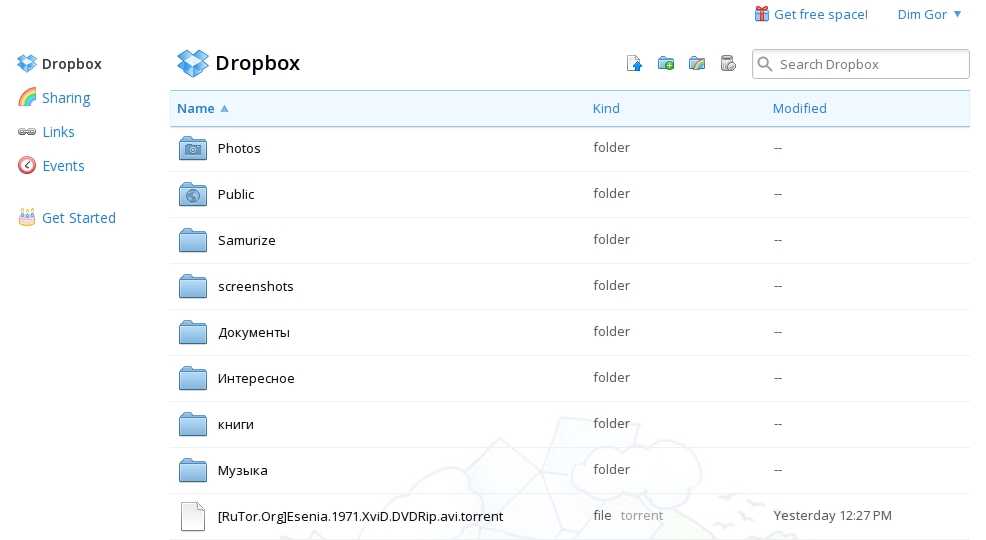
Можно ли получить бонусное место за использование бывшего в употреблении устройства?
Нет. Бонусное место может получить только первый покупатель устройства, на которое распространяются условия акции.
Почему мне не полагается бонусное место?
Если вы не смогли получить бонусное место, то это могло произойти по следующим причинам:
- Бонусное место, предлагаемое в определенного типа рекламной акции, можно получить только один раз. Например, вы только один раз сможете получить бонусное место за использование устройства HP, даже если приобретете несколько устройств HP.
- На вашем устройстве не было предустановлено приложение Dropbox.
- Вы купили подержанное устройство, и его предыдущий владелец уже получил причитающееся по акции бонусное место. Каждое устройство может участвовать в акции только один раз.
- Возможно, условия акции не распространяются на вашу страну или вашего поставщика.
- Некоторые рекламные акции HP действуют только для новых пользователей Dropbox.

Условия акции Dropbox для устройств HP
Владельцам компьютеров и планшетов HP с предустановленной программой Dropbox для участия в акции необходимо, во-первых, соответствовать критериям, перечисленным в таблице ниже, и, во-вторых, выполнить инструкции для получения бонусного места. По акции пользователям личного аккаунта Dropbox предоставляется дополнительное место на определенный период времени (точное количество места и длительность акции указаны в таблице ниже) в дополнение к уже имеющемуся месту в бесплатном аккаунте. Принять участие в такой акции можно только один раз. Акция может не распространяться на пользователей, которые уже получили бонусное место, приобретя устройство другой фирмы. По истечении срока действия акции дополнительное место будет автоматически удалено из аккаунта. Использование Dropbox регулируется «Условиями обслуживания Dropbox», «Политикой конфиденциальности» и другими правилами. В Иране, Китае, Крыму, Республике Куба, Северной Корее, Сирии и Судане, а также в других странах и регионах, где использование Dropbox запрещено законом, акция не действует.
Насколько полезна была для вас эта статья?
Мы очень сожалеем.
Дайте знать, как нам улучшить свою работу:
Благодарим за отзыв!
Дайте знать, насколько полезной была эта статья:
Благодарим за отзыв!
DropBox – что это за программа и зачем она нужна, описание приложения Дропбокс, как им пользоваться на компьютере и телефоне Андроид, как удалить
Прикладное ПО КомментироватьЗадать вопросНаписать пост
Для сохранения файлов и другой электронной информации в Интернете используют облачные хранилища. К такому типу приложений относится и популярная у пользователей программа Dropbox.
Dropbox – это хранилище информации, которое позволяет сохранять данные в виртуальном облаке.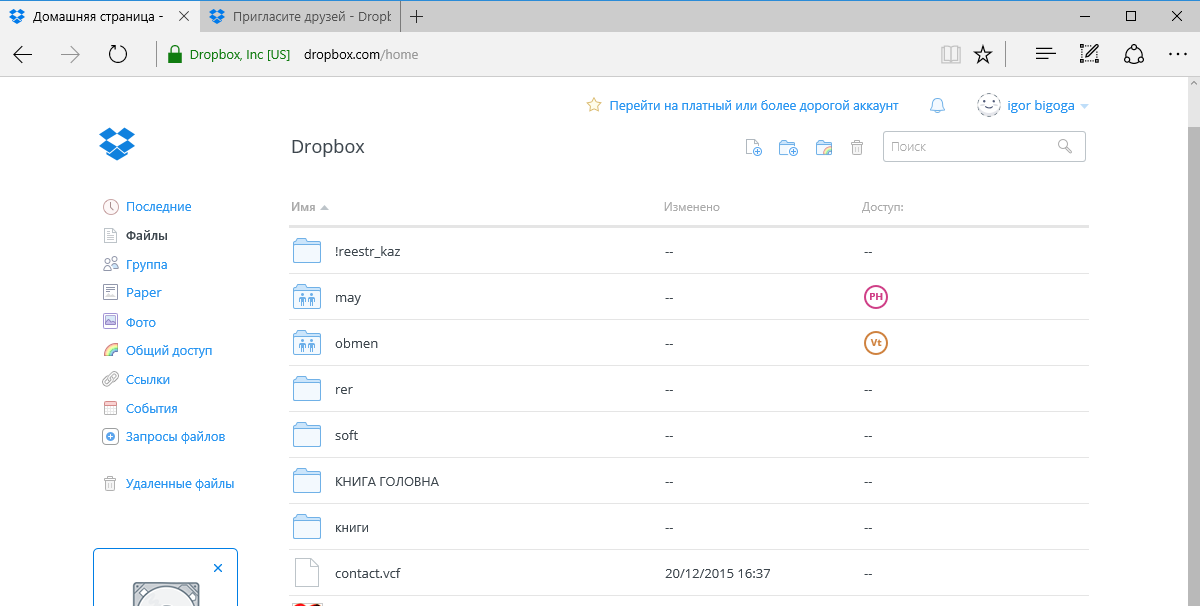 Доступ к сохраненным данным можно получить с любого другого устройства посредством входа в личный кабинет. Хранилище синхронизирует документы и любые внесенные изменения в реальном времени.
Доступ к сохраненным данным можно получить с любого другого устройства посредством входа в личный кабинет. Хранилище синхронизирует документы и любые внесенные изменения в реальном времени.
Для чего нужна и как работает Dropbox
Данный сервис необходим для того, чтобы сохранять файлы в виртуальном облаке. После переноса данных в Дропбокс к ним можно получить доступ с другого устройства в любое время. Приложение сохраняет изменения в реальном времени.
После установки хранилища на компьютер (ПК) появится папка Дропбокс, при переносе в нее информации она будет автоматически появляться в облаке. В этой папке будут отображаться все документы, что присутствуют в облаке. В ней же можно редактировать и вносить правки, не заходя в личный кабинет.
У приложения есть свои преимущества:
- С помощью этого инструмента можно сохранять документы, не заботясь об их сохранности. Даже если данные будут удалены с устройства они все равно останутся в облаке.

- Есть возможность предоставить доступ к выбранным файлам другим людям. Для этого достаточно скинуть ссылку на документ. Также можно предоставить возможность редактировать текстовые документы.
- Хранилище совершенно бесплатное и предоставляет 2 Гб для хранения данных. Также есть система наращивания объема, которая позволяет увеличить хранилище до 16 Гб.
- Первоначальные файлы остаются в облаке даже после их изменения. Таким образом можно просмотреть все стадии правок. Также есть возможность восстанавливать удаленные документы.
Установка приложения
Для того чтобы установить приложение Дропбокс на компьютер необходимо сделать следующее:
- Для начала нужно перейти на официальный сайт программы. После перехода начнется автоматическое скачивание.
- Затем необходимо установить инструмент на компьютер. Это будет происходить практически автоматически, главное кликнуть по скачанному элементу дважды.

- По завершению установки на ПК появится папка Dropbox. Также всплывет окно, которое позволит создать аккаунт. Он необходим для работы с инструментом.
- После ввода логина и пароля инструмент предложит перейти к папке Дропбокс.
Установка облака происходит в фоновом режиме. От пользователя только требуется войти в уже существующий аккаунт или зарегистрироваться.
Настройки программы
Для удобства можно настроить инструмент:
- Чтоб зайти в настройки необходимо кликнуть на значок Dropbox на нижней панели, затем перейти к параметрам.
- На общей вкладке можно отключить запуск инструмента вместе с операционной системой (ОС). Вкладка Аккаунт

Как пользоваться dropbox
Для работы достаточно научиться заносить документы в облако. Сделать это можно двумя способами:
- Если кликнуть по значку на нижней панели, то выскочит окно. В углу окна есть значок планеты, по клику на который приложение перекидывает пользователя в личный кабинет.
- Папки в систему можно добавлять, кликнув по кнопке «Добавить файл».
- Также заносить данные в инструмент можно просто перенося их в папку
Dropbox на Андроид
У хранилища есть версия и для телефонов на базе Андроид. Скачать его можно в Play Market.
После установки Dropbox на телефоне достаточно войти в аккаунт. Приложение очень удобно в использовании. Нет необходимости перекидывать файлы с телефона на ПК (фото, видео и др.), достаточно отправить в ДропБокс. Также облако можно настроить так, чтобы оно само сохраняло фото и видео.
youtube.com/embed/Ys0aSqRVDMA?feature=oembed» frameborder=»0″ allow=»accelerometer; autoplay; encrypted-media; gyroscope; picture-in-picture» allowfullscreen=»»>Удаление приложения dropbox
Для того, чтобы удалить хранилище необходимо сделать следующее:
- Зайти в «Панель управления».
- Перейти в раздел «Программы и компоненты».
- Найти в списке нужное и кликнуть на него правой кнопкой мышки. После чего нажать — удалить.
- После этого выскочит окно удаления программы. Необходимо нажать выделенную кнопку.
- Программа начнет удаляться, по завершению процесса необходимо закрыть окно.
Даже после удаления инструмента останется личный кабинет на сайте. В нем также останутся файлы, и возможность сохранять их.
Отзывы о приложении
В основном пользователи отзываются положительно о работе программы и ее функционале.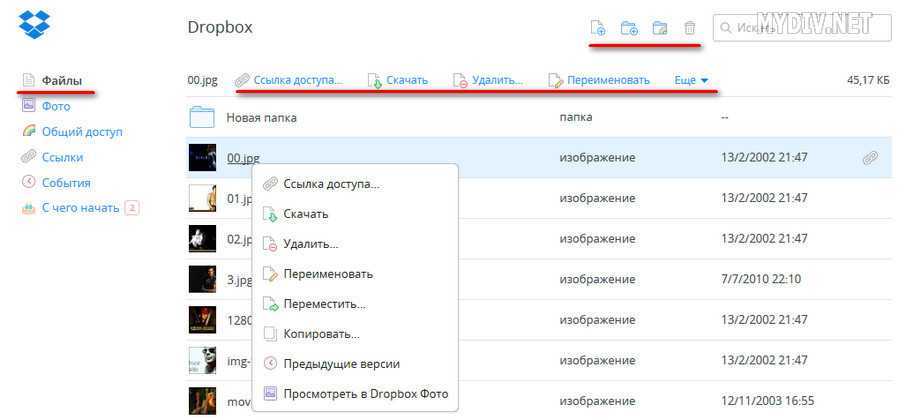 Радует наличие версии для телефона и возможность синхронизации устройств. Некоторые пользователи негативно отзываются о Dropbox, по причине небольшого бесплатного объема для хранения данных.
Радует наличие версии для телефона и возможность синхронизации устройств. Некоторые пользователи негативно отзываются о Dropbox, по причине небольшого бесплатного объема для хранения данных.
На главную
Reader Interactions
Что такое акция Dropbox на 25 ГБ?
Эта акция дает вам 25 ГБ дополнительного места в Dropbox на один год. Промо-пространство предоставляется в дополнение к 2 ГБ, включенным в бесплатные учетные записи Dropbox Basic.
Чтобы получить право на участие в акции, вы должны быть новым пользователем Dropbox, который приобрел подходящий компьютер в Японии в марте 2015 года или позже.
Условия акции и право на участие
Как долго действует рекламное место?
25 ГБ рекламного пространства действительны в течение одного года. По истечении годичного рекламного периода остается 2 ГБ места в учетной записи Dropbox Basic.
Если я приобрел несколько устройств, участвующих в акции, могу ли я активировать одно и то же предложение несколько раз?
Нет, воспользоваться этой акцией можно только один раз для каждой учетной записи Dropbox.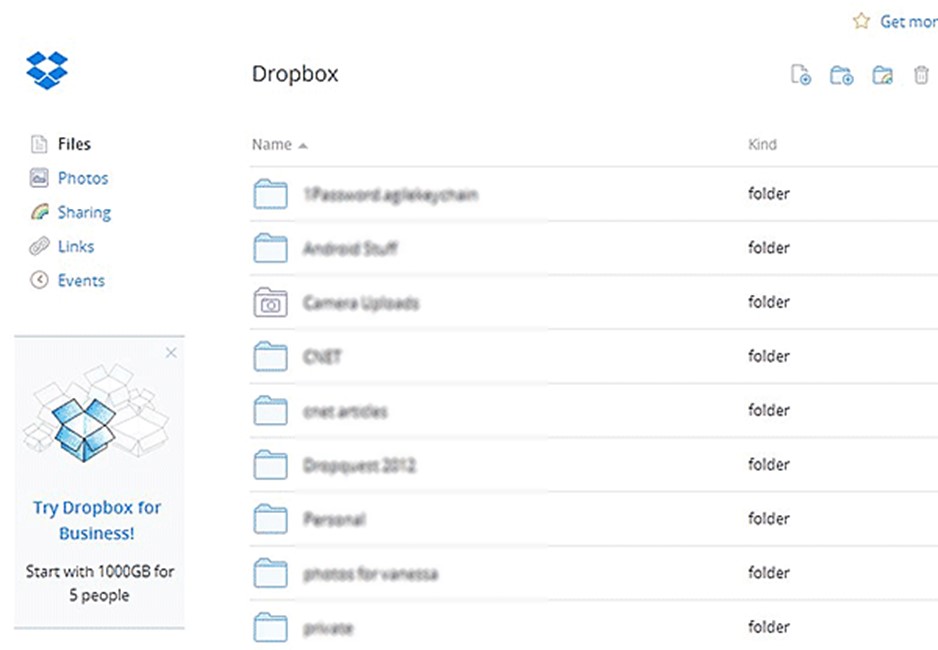
Могу ли я претендовать на рекламное место с моей существующей учетной записью Dropbox?
Нет, промоакцией могут воспользоваться только новые пользователи, зарегистрировавшиеся в Dropbox на соответствующих устройствах.
Могу ли я перенести свое рекламное место в другую учетную запись Dropbox?
Нет, акционное место не подлежит передаче после того, как оно было использовано.
Могу ли я воспользоваться промоакцией на восстановленном или бывшем в употреблении устройстве?
Нет, рекламное место доступно только первоначальному покупателю соответствующего устройства.
Почему я не имею права на рекламное место?
- Вы не новый пользователь Dropbox.
- Вы пытаетесь выкупить покупку во второй раз.
- На вашем устройстве изначально не был установлен Dropbox.
- Вы купили устройство подержанным или восстановленным.
- Ваше устройство не соответствует требованиям из-за исключений страны или продавца.

Использование поощрения
Как воспользоваться поощрением?
- Нажмите Dropbox 25 ГБ в меню «Пуск».
- Создайте учетную запись Dropbox. После того, как вы выполните этот шаг, Dropbox автоматически установится и свяжется с вашим компьютером.
- Выполните пять из семи шагов «Начало работы».
Я не могу использовать рекламное место на подходящем устройстве. Почему?
Если вы не можете использовать свое рекламное место на соответствующем устройстве, проверьте следующее:
- Вы выполнили по крайней мере пять из семи шагов раздела «Начало работы»?
- Вы зарегистрировались в Dropbox с помощью установщика, предварительно загруженного на ваш компьютер? Чтобы иметь право на участие, зарегистрируйте новую учетную запись Dropbox, нажав Dropbox 25 ГБ в меню «Пуск» подходящего устройства.
- У вас уже есть аккаунт Dropbox? Воспользоваться промоакцией могут только новые пользователи Dropbox.

- Вы воспользовались другой рекламной акцией на устройство Dropbox? Если это так, вы не имеете права использовать рекламную акцию. Вы можете активировать промо-предложение одного и того же типа только один раз.
Как проверить, воспользовался ли я промо-акцией?
- Войдите на сайт dropbox.com.
- Нажмите на свой аватар.
- Нажмите Настройки .
- Нажмите План .
- До Заработайте больше места , ищите эту акцию.
Когда акция закончится
Как узнать, когда истечет срок действия моего рекламного места?
- Войдите на сайт dropbox.com.
- Нажмите на свой аватар.
- Нажмите Настройки .
- Нажмите План .
- Под Заработайте больше места , вы можете увидеть эту акцию и срок действия.
Что произойдет, когда истечет срок действия моего рекламного места?
Когда срок действия вашего рекламного места истечет, ваша квота места в Dropbox вернется к тому, что было раньше. Например, если у вас есть учетная запись Dropbox Basic, ваш лимит возвращается к 2 ГБ (вместе с любым пространством, которое вы заработали, пригласив людей в Dropbox или с помощью других рекламных акций).
Например, если у вас есть учетная запись Dropbox Basic, ваш лимит возвращается к 2 ГБ (вместе с любым пространством, которое вы заработали, пригласив людей в Dropbox или с помощью других рекламных акций).
Если вы превысите квоту места после истечения срока действия рекламного места, вы больше не сможете сохранять новые файлы в Dropbox. Чтобы добавить место в свою учетную запись, рассмотрите возможность перехода на Dropbox Plus.
Условия рекламной акции Dropbox на 25 ГБ пространства
Для соответствующих устройств, на которых предварительно загружен установщик приложения Dropbox, акция доступна для пользователя на этом устройстве, который (а) сначала зарегистрирует новую учетную запись Dropbox и (б ) завершает руководство Dropbox по началу работы. Акция заключается в том, что одна учетная запись Dropbox получает на 1 год дополнительные 25 ГБ дискового пространства в дополнение к пространству, которое Dropbox предлагает пользователям с бесплатными учетными записями.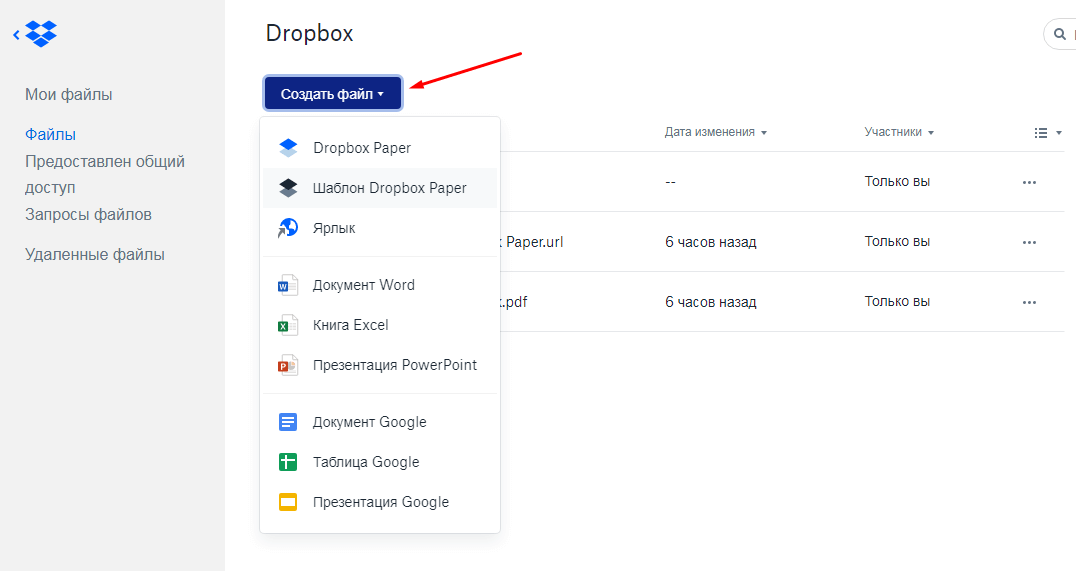 Каждый пользователь имеет право только на одну акцию этого типа. Акция может быть недоступна для пользователей, которые ранее получали рекламную акцию Dropbox при покупке устройства, не отвечающего требованиям. По истечении 1 года рекламного периода 25 ГБ рекламного пространства, добавленные к сервису Dropbox пользователя, будут автоматически удалены. Использование Dropbox регулируется Условиями обслуживания Dropbox, Политикой конфиденциальности и другими условиями, доступными на странице http://www.dropbox.com/terms. Акция недоступна в Китае, Кубе, Иране, Северной Корее, Судане, Сирии или в Крыму, а также в любых других странах, где служба Dropbox запрещена законом.
Каждый пользователь имеет право только на одну акцию этого типа. Акция может быть недоступна для пользователей, которые ранее получали рекламную акцию Dropbox при покупке устройства, не отвечающего требованиям. По истечении 1 года рекламного периода 25 ГБ рекламного пространства, добавленные к сервису Dropbox пользователя, будут автоматически удалены. Использование Dropbox регулируется Условиями обслуживания Dropbox, Политикой конфиденциальности и другими условиями, доступными на странице http://www.dropbox.com/terms. Акция недоступна в Китае, Кубе, Иране, Северной Корее, Судане, Сирии или в Крыму, а также в любых других странах, где служба Dropbox запрещена законом.
Как воспользоваться рекламным предложением HP + Dropbox
Если вы недавно приобрели потребительский компьютер HP или планшет Android, вы можете иметь право на дополнительные 100 ГБ дискового пространства Dropbox. Чтобы воспользоваться этой акцией:
- Нажмите или коснитесь значка Dropbox на панели задач, чтобы установить Dropbox на соответствующий требованиям компьютер HP.

- Зарегистрируйте аккаунт Dropbox, заполнив данные на этой странице. Если у вас уже есть учетная запись Dropbox, нажмите , чтобы войти .
- Следуйте инструкциям, чтобы выкупить место в вашей учетной записи.
Узнайте, что произойдет после того, как истечет срок действия вашего рекламного места в хранилище.
Часто задаваемые вопросы
Как долго действует акция и могу ли я получить ее в своей существующей учетной записи Dropbox?
Ответ на эти вопросы зависит от того, когда вы приобрели устройство HP. Дополнительную информацию см. в таблице ниже.
Дата покупки | Космос | Продолжительность | Существующий или новый пользователь? |
|---|---|---|---|
| Приобретено до 23 октября 2015 г. | 25 ГБ | 6 месяцев | Новые или существующие пользователи Dropbox |
Приобретено после 23 октября 2015 г. | 25 ГБ | 12 месяцев | Новые или существующие пользователи Dropbox |
| Приобретено 1 сентября 2020 г. или позднее | 100 ГБ | 12 месяцев | Новые или существующие пользователи Dropbox |
Если я приобрел несколько устройств, участвующих в акции, могу ли я активировать одно и то же предложение несколько раз?
Нет. Каждый аккаунт Dropbox может использовать один и тот же тип сделки только один раз.
Могу ли я перенести свое рекламное место в другой аккаунт Dropbox?
Нет, акционное место не подлежит передаче после того, как оно было использовано.
Могу ли я получить акцию на отремонтированное или бывшее в употреблении устройство?
Нет. Рекламное место доступно только первоначальному покупателю соответствующего устройства.
Почему я не могу использовать рекламное место?
Может быть множество причин, по которым вы не имеете права использовать рекламное место:
- Вы имеете право использовать один и тот же тип рекламного предложения только один раз.
 Например, вы не можете активировать рекламную акцию HP более одного раза, даже если вы покупаете несколько соответствующих устройств HP.
Например, вы не можете активировать рекламную акцию HP более одного раза, даже если вы покупаете несколько соответствующих устройств HP. - Приложение Dropbox не было предварительно загружено на ваше устройство.
- Вы купили свое устройство, бывшее в употреблении или восстановленное, и предыдущий владелец воспользовался рекламной акцией, связанной с устройством. Каждое устройство может получить рекламное место только один раз.
- Ваше устройство может не участвовать в акции из-за исключений для некоторых стран и продавцов.
- Некоторые акции HP могут применяться только к новым пользователям Dropbox.
Условия акции Dropbox для устройств HP
Для ПК и планшетов HP с предустановленным приложением Dropbox акция доступна первому пользователю, который (а) соответствует критериям, указанным в таблице ниже, и (б ) завершает этапы погашения. Акция предназначена для одной учетной записи личного плана Dropbox, которая получает дополнительное пространство для хранения на фиксированный период времени (точная сумма и продолжительность указаны в таблице ниже) в дополнение к пространству для хранения, которое Dropbox предлагает пользователям с бесплатными учетными записями.


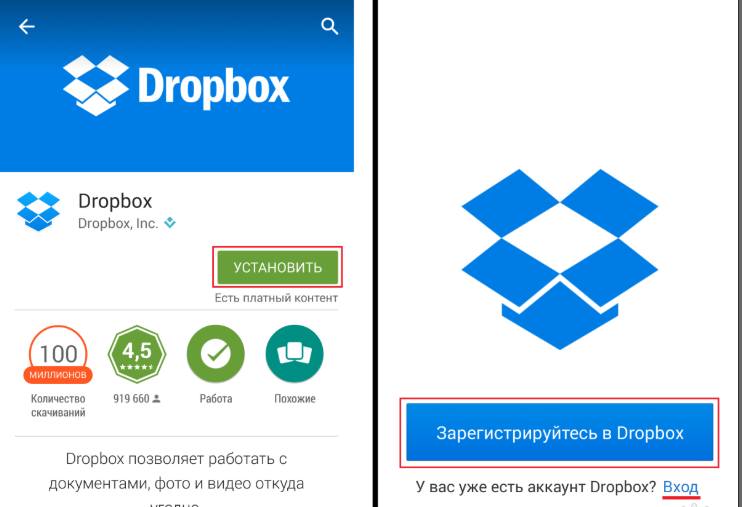


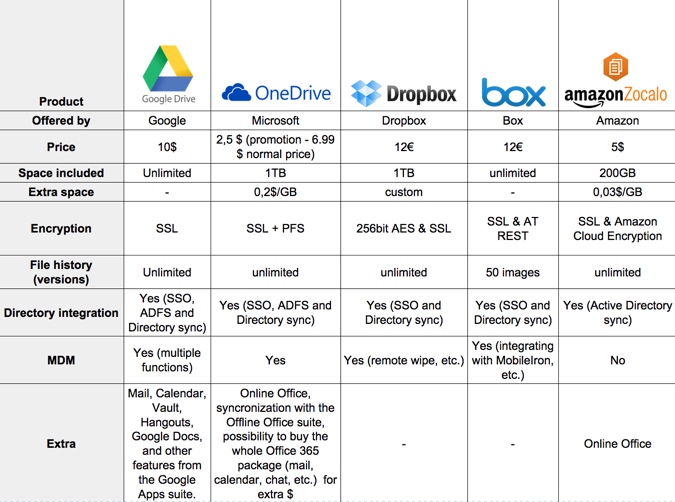
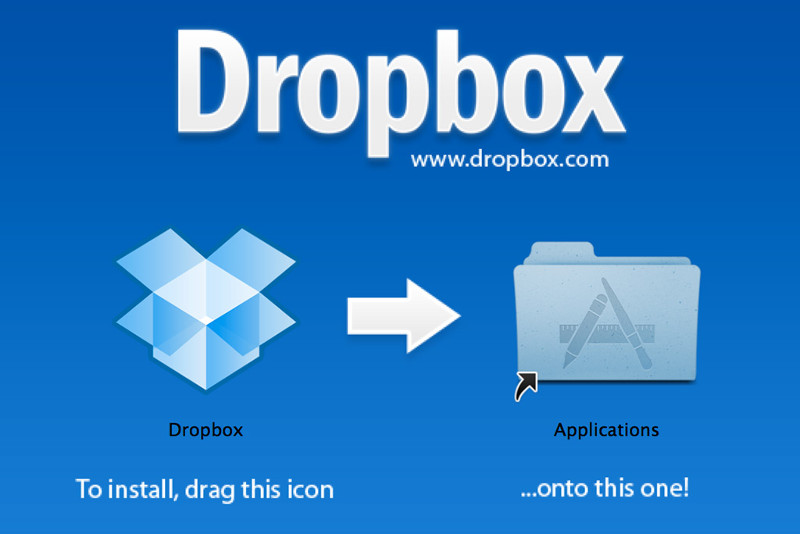

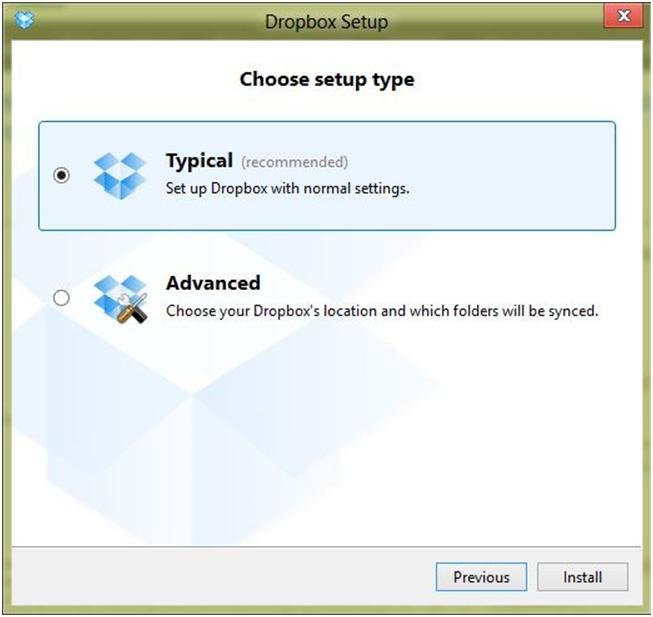 Например, вы не можете активировать рекламную акцию HP более одного раза, даже если вы покупаете несколько соответствующих устройств HP.
Например, вы не можете активировать рекламную акцию HP более одного раза, даже если вы покупаете несколько соответствующих устройств HP.